笔记本光驱位换SSD固态硬盘之硬盘格式化
系列文章:
笔记本光驱位换SSD固态硬盘之Ghost克隆原来的系统到SSD固态硬盘分区
概述
加装SSD固态硬盘后,如果需要使用GHOST将原来的系统克隆到新的SSD固态硬盘上,需要对硬盘进行分区和格式化;
有人会问:GHost 目标盘需要格式化吗?
如果是相同大小的硬盘,可以不经分区与格式化直接ghost;
如果两个分区大小不一样,最好先进行格式化,然后再Ghost,否则多出的分区可能会出现不可用的情况;
具体我也没试过,有兴趣的朋友可以亲测一下!
操作步骤:
这时不需要去设置BIOS,直接启动电脑,会从原来的硬盘启动进入原来的系统!
1、右键我的电脑》管理:
2、在打开的计算机管理窗口左侧展开存储,选择磁盘管理:
这时会自动弹出初始化磁盘对话框,选择MBR(主启动记录),点击确定按钮;
GPT分区表出来那么久了我也没用过,有用过的朋友可以分享一下经验;
3、创建磁盘分区
在未分配磁盘上单击鼠标右键,新建简单卷
4、点击下一步:
5、点击下一步:
由于磁盘只有120G,现在的软件都比较占空间,所以只创建一个区。6、点击下一步:
这里使用默认分配 的驱动器号就可以。7、输入卷标,取消执行快速格式化的选中状态,点击下一步:
输入卷标是为了明确标明这是SSD固态硬盘分区,方便在Ghost时区分;由于是第一次格式化,为了保证其读写速度,这里最好不要使用快速格式化。8、确认设置正确,点击完成:
9、激活分区
在磁盘上点击鼠标右键,将分区标记为活动分区!注意:如果不执行这一步,系统将无法从这个分区上启动!
硬盘格式化的操作到这里就完成 了,进入下一环节:








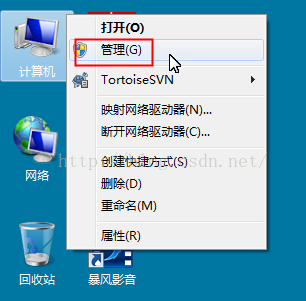
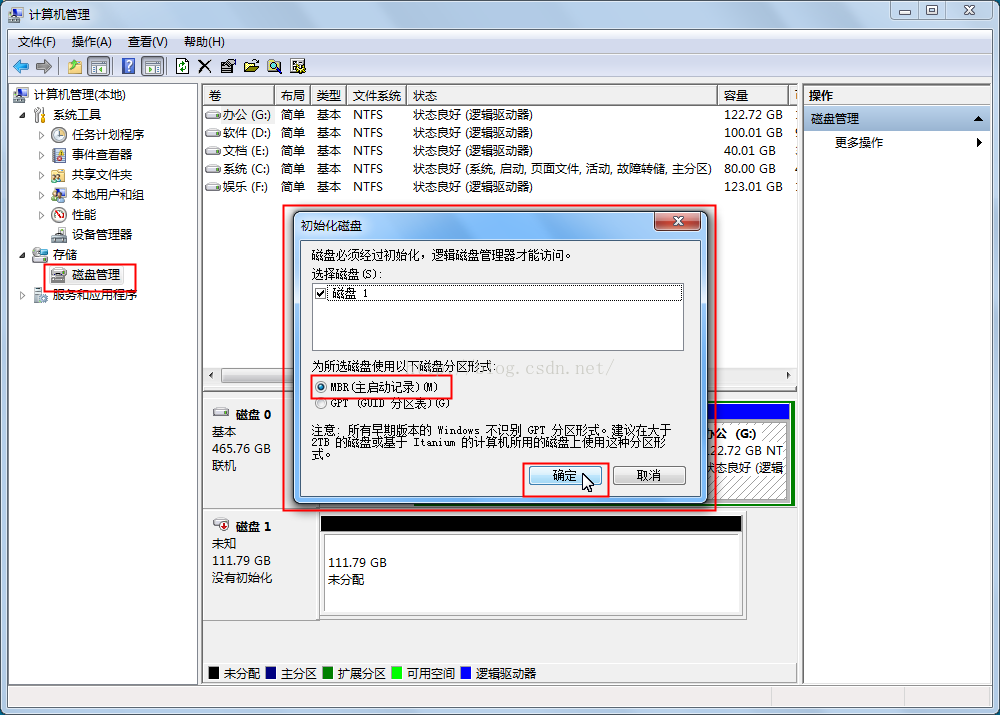
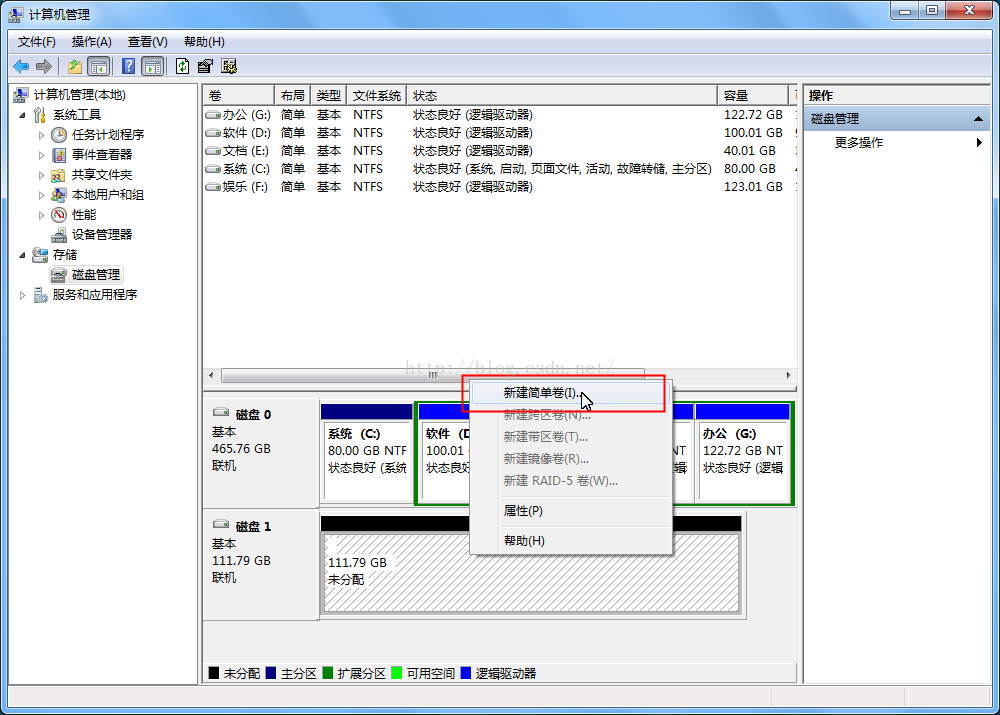
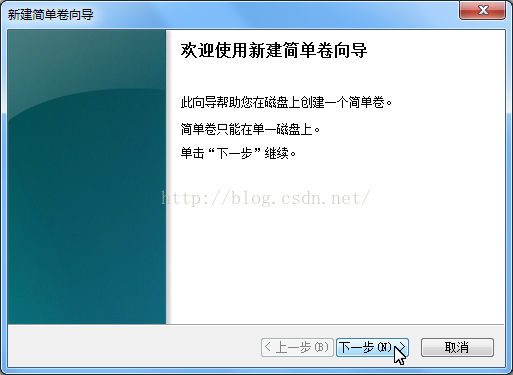
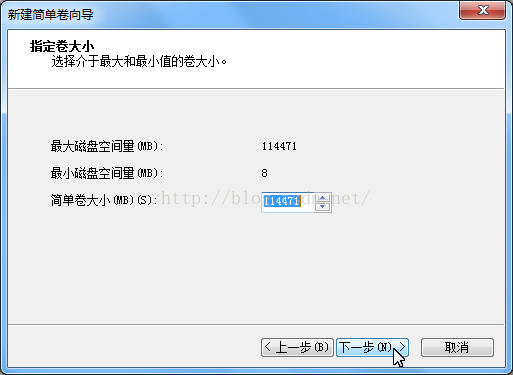
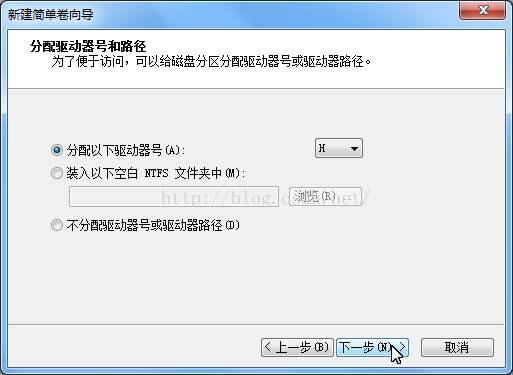
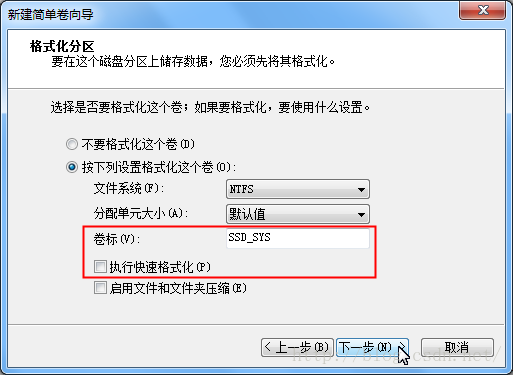
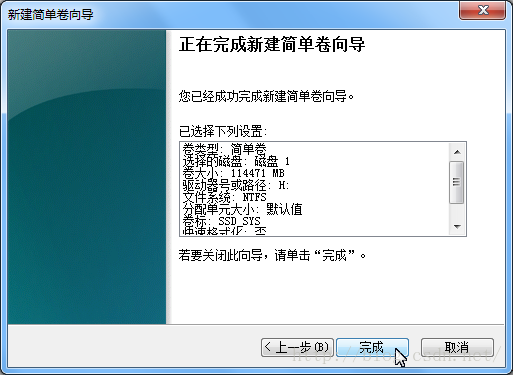
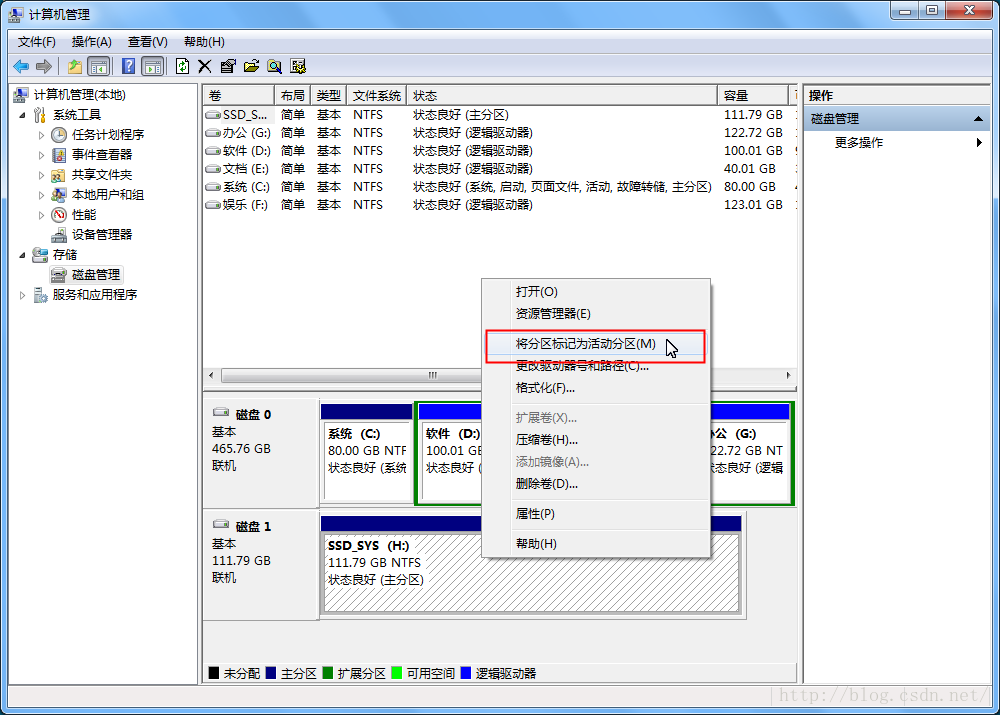














 3960
3960

 被折叠的 条评论
为什么被折叠?
被折叠的 条评论
为什么被折叠?








